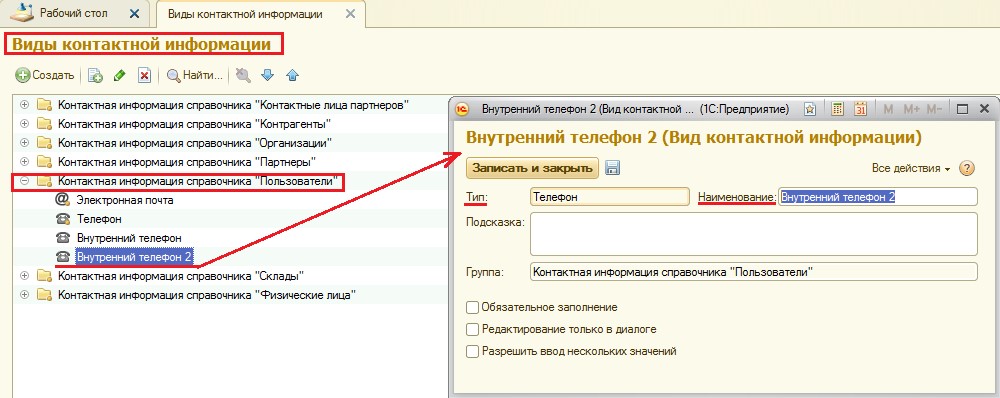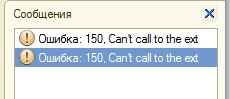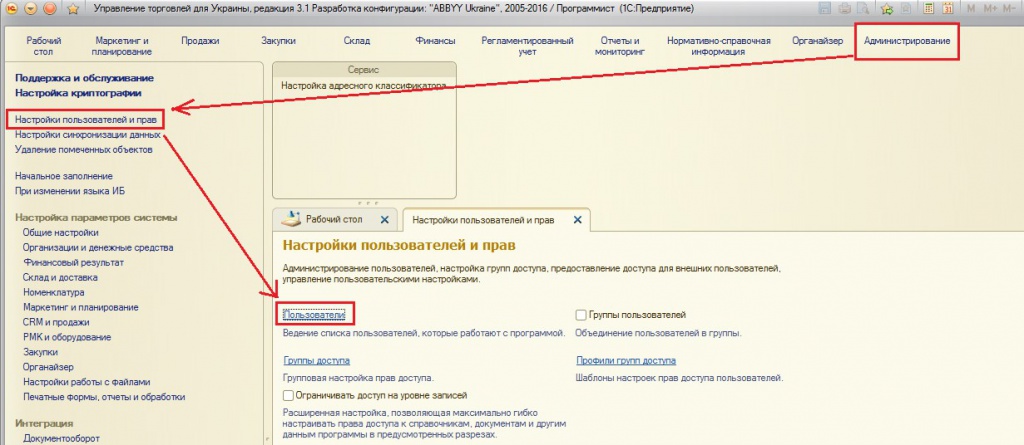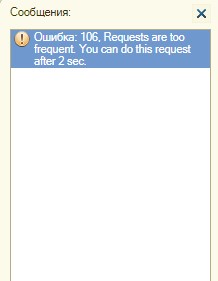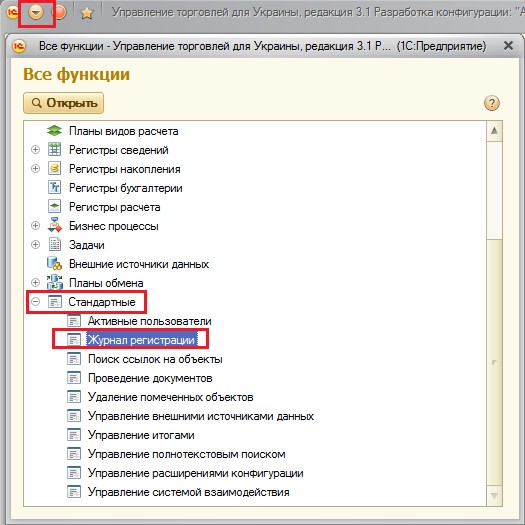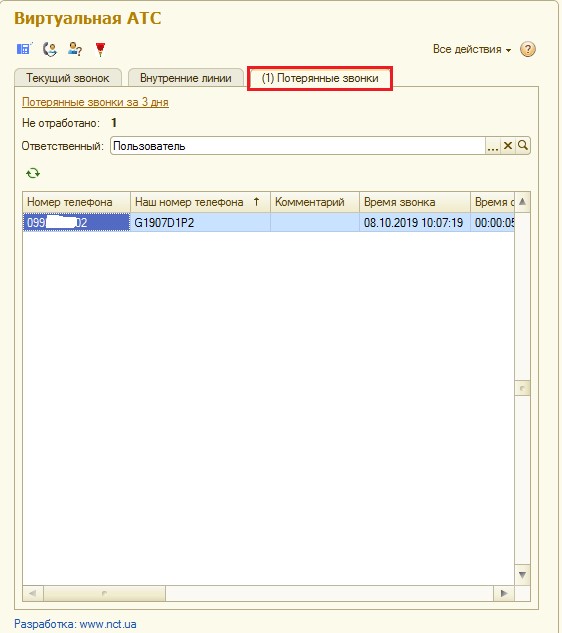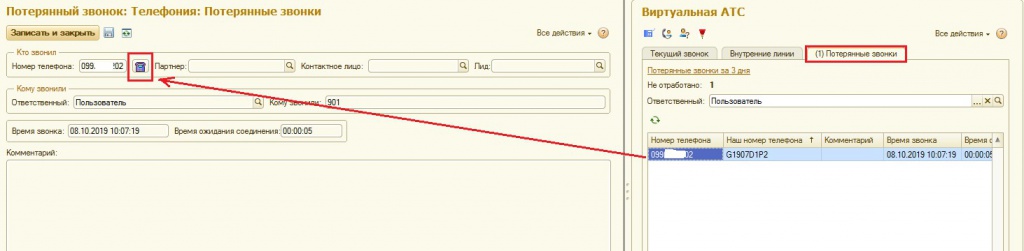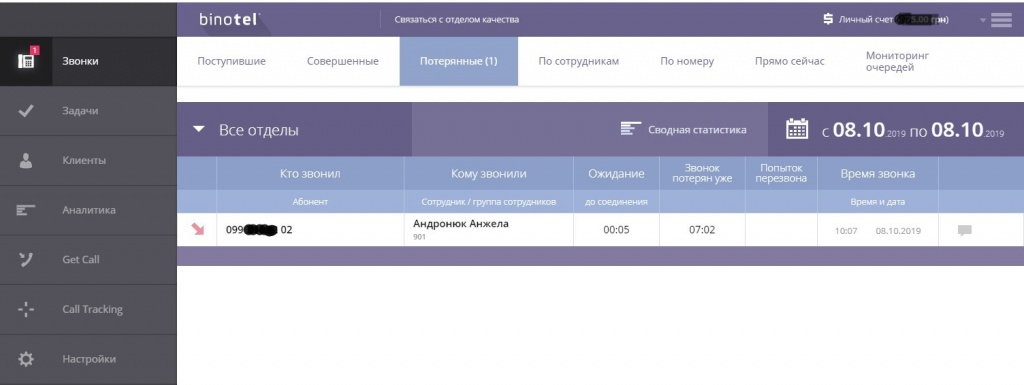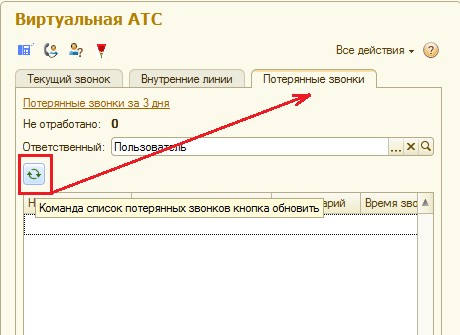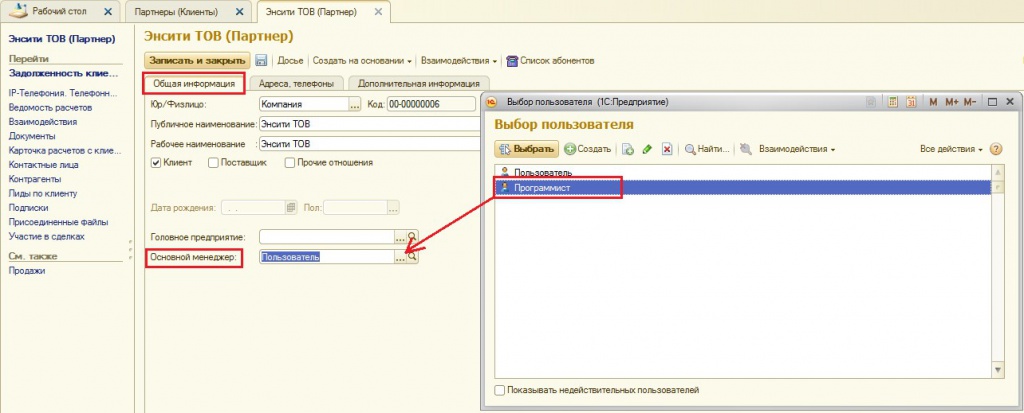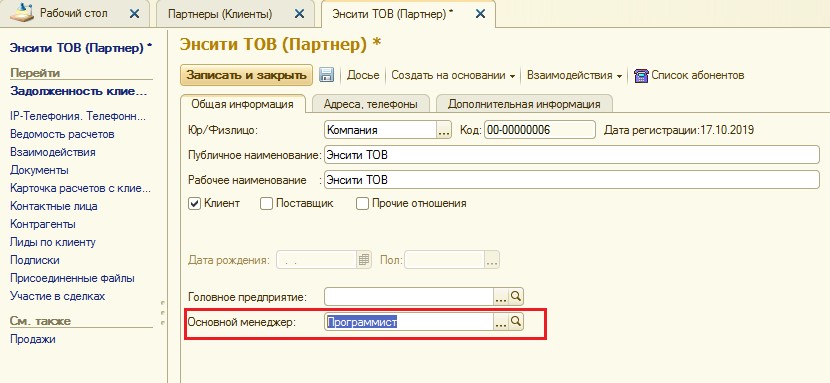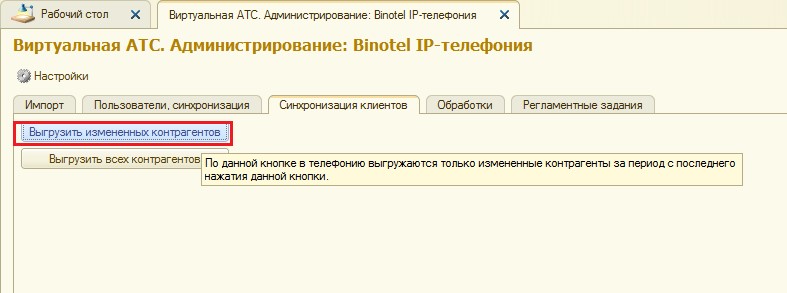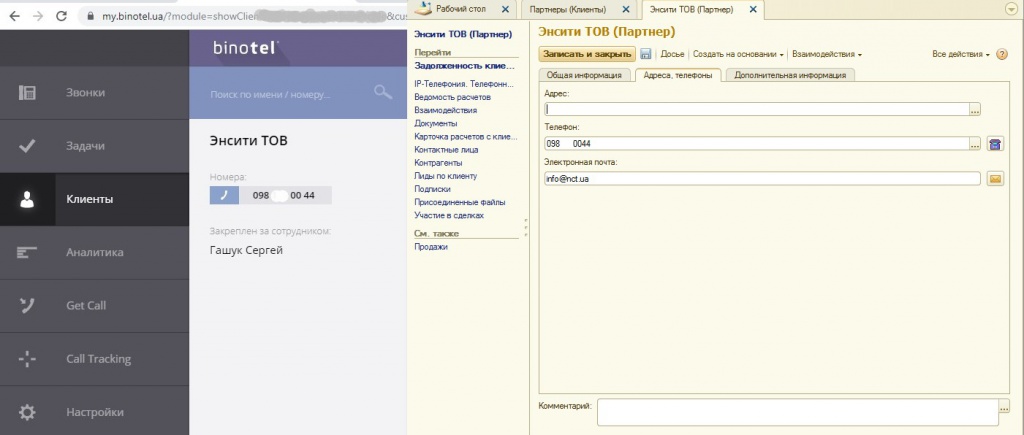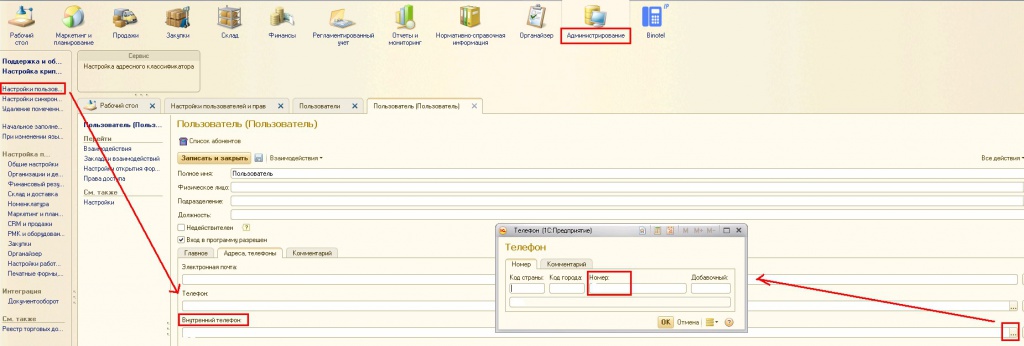Общие вопросы по интеграции учётной системы с виртуальной АТС "Бинотел" для конфигураций на управляемых формах (Малый бизнес, КУП, ЕРП, УТ 3, УНФ, СRM 3.0, Бухгалтерия). Решение проблем.
Список возможных ошибок
- При попытке выполнить исходящий звонок из учётной системы возникает ошибка: «Ошибка: 150, Can't call to the ext».
-
- При нажатии комбинации клавиш ("Ctrl+Q", "Ctrl+1" или другая, определенная в модуле "Интеграция с Виртуальной АТС") не открывается карточка контрагента или новое событие "Телефонный звонок" или новый заказ покупателя, в зависимости от настройки на панели "Виртуальная АТС".
- Если любое регламентное задание выполняется больше 10 раз с ошибкой, то весь модуль «Интеграция с Бинотел» отключается, что позволяет избежать зависания учётной системы, если нет Интернета или связи с «Бинотел».
- При попытке выполнить синхронизацию пользователей учётной системы с Бинотел возникает ошибка: "Access denied. Your ip is...".
- Перестали в учётную систему автоматически поступать события "Телефонные звонки" по регламентным заданиям.
- Не пропадает запись о пропущенном звонке из списка пропущенных звонков.
- Как исключить загрузку звонков (входящих/исходящих) по определенным внутренним телефонным линиям, чтобы звонки не загружались по указанными внутренним линиям в учётную систему.
- Как заменить ответственного менеджера в карточке контрагента.
- Как добавить пользователю несколько внутренних линий на виртуальной АТС.
Решение, перечисленных выше, ошибок.
1. Вопрос:
При попытке выполнить исходящий звонок из учётной системы возникает ошибка: «Ошибка: 150, Can't call to the ext».Рис. 1. Копия экрана с ошибкой «150, Can't call to the ext»
Ответ:
Сообщение трактуется: "Не могу выполнить звонок на внешнее устройство. Внешнее устройство «Телефон» не обнаружено".
Есть три варианта возникновения данной ошибки:
-
Самый простой: Не установлен программный телефон на компьютере пользователя или нет физической трубки телефона.
-
Внутренний телефон, заданный в карточке пользователя (рис.3), не соответствует внутреннему телефону на программном телефоне (рис.4) или физической трубке телефона.
-
Звонок выполнен с учётной системы, программный телефон или физическая трубка телефона звонит, но, не взяли трубку телефона.
Рис.2. Меню "Администрирование"-панель "Настройки пользователей и прав"-справочник "Пользователи".
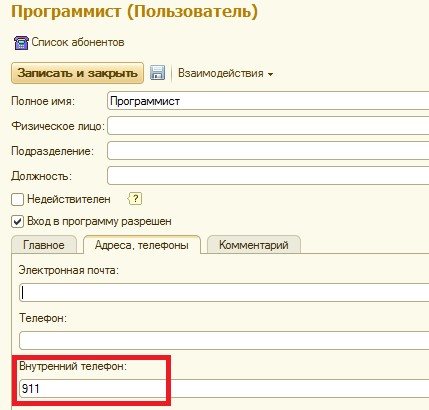
Рис. 3. Внутренний номер пользователя в карточке "Пользователь".
.
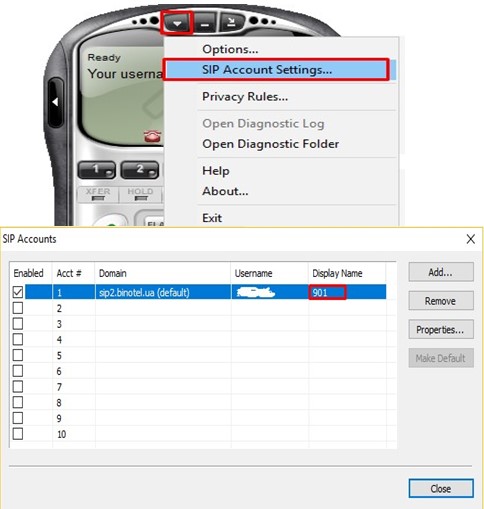
Рис. 4. Список настройки внутренних линий на программном телефоне «eyeBeam». (Чтобы получить список подключенных внутренних линий на программном телефоне, например, в eyeBeam, необходимо на "мониторчике" нажать правую кнопку мыши и выбрать "SIP Account Settings")
2. Вопрос:
Если несколько раз подряд с интервалом менее 10 секунд выполнить одну и туже функцию (к примеру - выполнить команду "Получить информацию о текущем звонке"), то появляется ошибка: «106, Requests are too frequent. You can do this request after ...sec».
Рис.5. Копия экрана с ошибкой «106, Requests are too frequent. You can do this request after ...sec»
Ответ:
3. Вопрос:
При нажатии комбинации клавиш ("Ctrl+Q", "Ctrl+1" или другая, определенная в модуле "Интеграция с Виртуальной АТС") не открывается карточка контрагента или новое событие "Телефонный звонок" или новый заказ покупателя, в зависимости от настройки на панели "Виртуальная АТС".
Ответ:
4. Вопрос:
Если любое регламентное задание выполняется больше 10 раз с ошибкой, то весь модуль «Интеграция с Бинотел» отключается, что позволяет избежать зависания учётной системы, если нет Интернета или связи с «Бинотел».
Ответ:
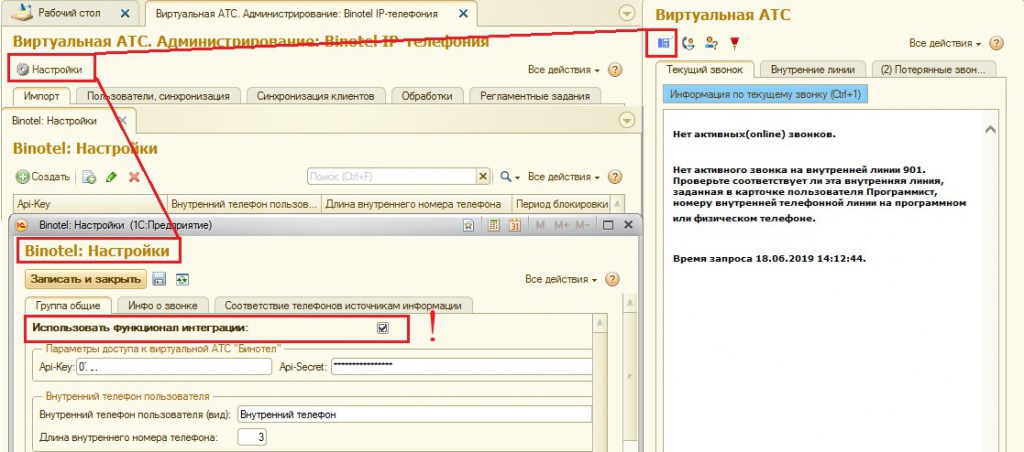
5. Вопрос:
При попытке выполнить синхронизацию пользователей учётной системы с Бинотел возникает ошибка: "Access denied. Your ip is...".
Ответ:
Рис.6. Копия экрана с ошибкой "Access denied. Your ip is...".
6. Вопрос:
Перестали в учётную систему автоматически поступать события "Телефонные звонки" по регламентным заданиям.
Ответ:
2) Необходимо проверить работу регламентных заданий. Для этого необходимо открыть основную обработку модуля, нажав кнопку с логотипом "Бинотел", перейти на закладку "Регламентные задания", рис. 8.
2.1) Если регламентные задания отключены (розовая пиктограмка), тогда их необходимо включить. Для этого необходимо стать курсором на отключенное регламентное задание и выполнить его включение, нажав на кнопку с зеленым "кружочком".
2.2) Если регламентное задание выполняется с ошибкой (в колонке "Состояние" пишет "Выполнено с ошибкой"), то чтобы определить ошибку, необходимо открыть "Журнал регистрации" и выполнить отбор событий по статусу "Ошибка". Открыть журнал регистрации можно в меню "Администрирование" - "Поддержка и обслуживание" - "Журнал регистрации" и выполнить отбор событий по статусу "Ошибка".
7. Вопрос:
Не пропадает запись о пропущенном звонке из списка пропущенных звонков.
Ответ:
8. Вопрос:
Как исключить загрузку звонков (входящих/исходящих) по определенным внутренним телефонным линиям, чтобы звонки не загружались по указанными внутренним линиям в учётную систему.
Ответ:
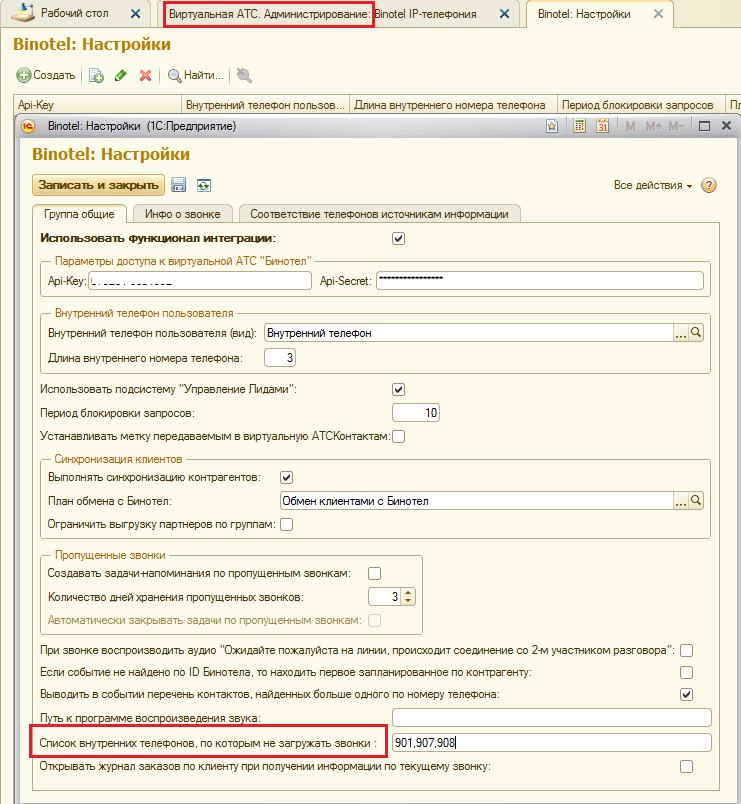
9. Вопрос:
Как заменить ответственного менеджера в карточке контрагента.
Ответ:
Не дожидаясь выполнения регламентного задания, переходим в основную форму обработки "Виртуальная АТС. Администрирование" и на закладке "Синхронизация клиентов" нажимаем "Выгрузить измененных контрагентов" (рис.19). В личном кабинете Бинотел, по номеру телефона контрагента, проверяем поменялся ли ответственный менеджер (рис.20).
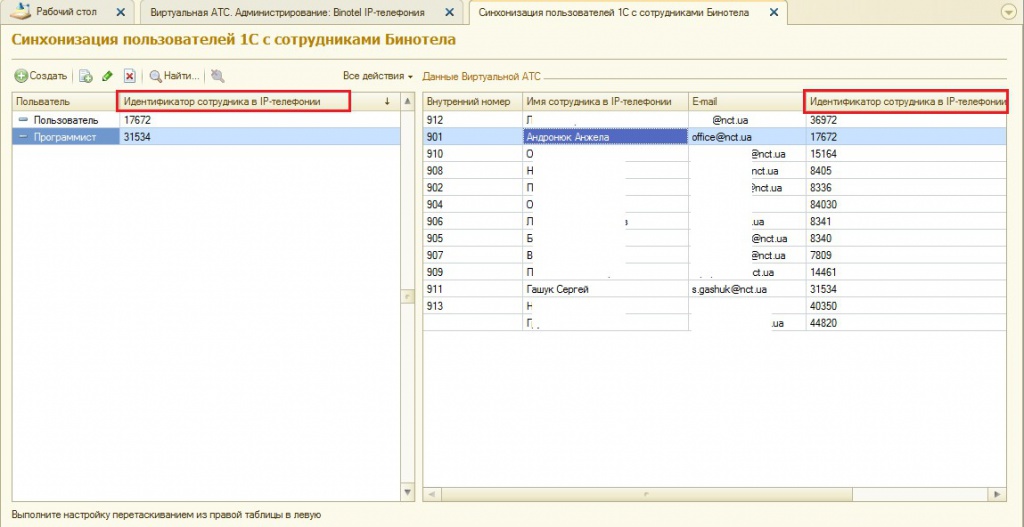
10. Вопрос:
Как добавить пользователю несколько внутренних линий на виртуальной АТС.
Ответ:
Добавляем запись с типом "Телефон" и названием "Внутренний телефон 2" (рис. 21). Далее, переходим в карточку пользователя и на закладке "Адреса, телефоны", в поле "Внутренний телефон 2" проставляем вторую внутреннюю линию (рис. 22). После проставления в карточке пользователя внутренней линии, необходимо перейти в основную форму обработки "Виртуальная АТС. Администрирование", на закладке "Пользователи, синхронизация" выполнить синхронизацию пользователя и проверить поступление звонка на добавленную внутреннюю линию.